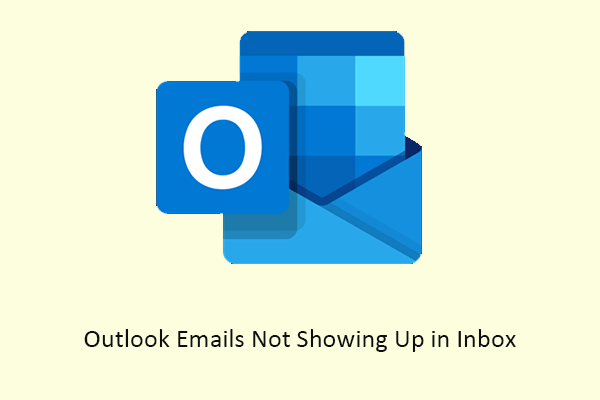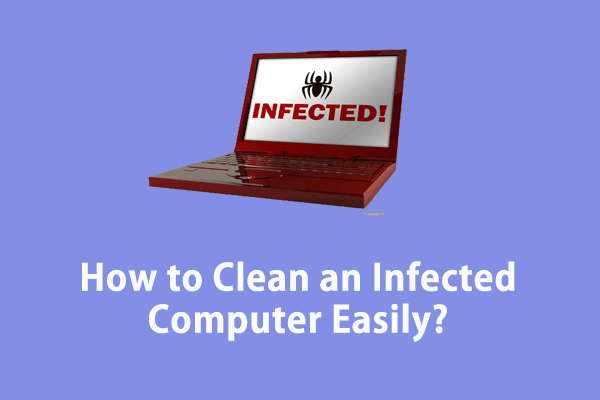Вот распространенные проблемы с USB-накопителями и их исправления
При использовании USB-накопителя вы можете столкнуться с распространенными проблемами USB-накопителя, упомянутыми в этой статье MiniTool. Вы можете попробовать методы, описанные в этом посте, чтобы починить сломанный USB-накопитель.
Что такое USB-накопитель?
USB-накопитель, также широко известный как USB-накопитель, USB-накопитель, флэш-накопитель или флэш-накопитель, представляет собой небольшое портативное запоминающее устройство, использующее флэш-память для хранения данных. Обычно он подключается к компьютеру или другому совместимому устройству через порт USB (универсальная последовательная шина).
USB-накопители часто используются для удобного и портативного хранения файлов, документов и данных. Они имеют различную емкость хранения, от нескольких мегабайт до нескольких терабайт, и широко используются для передачи данных, резервного копирования, а также в качестве средства переноса и транспортировки файлов между компьютерами.
При использовании USB-накопителя вы можете столкнуться с различными неожиданными проблемами. Каковы распространенные проблемы с флэш-накопителями? Пожалуйста, продолжайте читать.
Распространенные проблемы с USB-накопителем
Распространенные проблемы с USB-накопителем могут возникнуть по разным причинам, и их устранение может зависеть от конкретной проблемы. Вот некоторые распространенные проблемы с USB-накопителями:
Проблемы с подключением
- Ненадежное соединение: убедитесь, что USB-накопитель надежно подключен к USB-порту.
- Неисправный USB-порт или кабель. Попробуйте использовать другой USB-порт или кабель, чтобы проверить, сохраняется ли проблема.
Проблемы с драйверами
Убедитесь, что ваши USB-драйверы обновлены. Обычно вы можете обновить их через диспетчер устройств.
Ошибки файловой системы
Если файловая система на USB-накопителе повреждена, например, в формате RAW, вы можете столкнуться с ошибками, например, вам необходимо отформатировать ее, прежде чем вы сможете ее использовать. Используйте встроенные инструменты проверки ошибок для сканирования и устранения проблем файловой системы.
Вирус или вредоносное ПО
USB-накопители могут быть подвержены вирусам и вредоносным программам. Используйте надежное антивирусное программное обеспечение для сканирования и очистки USB-накопителя.
Повреждение данных
Если вы извлечете USB-накопитель, не извлекая его должным образом, это может привести к повреждению данных. Всегда используйте Извлечь перед физическим извлечением диска.
Проблемы с форматированием
Убедитесь, что USB-накопитель отформатирован в файловой системе, совместимой с вашей операционной системой (например, FAT32, exFAT, NTFS). Кроме того, если вы отмените форматирование USB-накопителя в процессе, файловая система накопителя может быть повреждена, и диск станет недоступен.
Физический урон
Физическое повреждение USB-накопителя или его разъемов может вызвать проблемы с подключением. Осмотрите привод на наличие видимых повреждений.
Недостаточный источник питания
Некоторым USB-накопителям может потребоваться больше энергии, чем могут обеспечить некоторые USB-порты. Попробуйте использовать USB-концентратор с питанием или другой порт.
Проблемы с таблицей разделов
Проблемы с таблицей разделов могут вызвать проблемы. Возможно, вам придется использовать инструменты управления дисками, чтобы восстановить или воссоздать раздел.
Устройство не распознано
Если устройство не распознается, возможно, проблема в драйвере. Обновите драйверы или переустановите их, чтобы решить проблему.
Защита от записи
Некоторые USB-накопители имеют физический переключатель для защиты от записи. Убедитесь, что он не включен.
Несовместимая операционная система
Некоторые USB-накопители могут быть несовместимы с определенными операционными системами. Проверьте совместимость USB-накопителя с вашей ОС.
Это распространенные проблемы с флешками. Если вы столкнулись с одним из них, что вы можете сделать, чтобы это исправить? Пожалуйста, перейдите к следующему содержанию.
Восстановить данные со сломанного USB-накопителя
Если вы не можете получить доступ к USB-накопителю и использовать хранящиеся на нем данные, рекомендуется сначала восстановить данные с помощью профессионального программного обеспечения для восстановления данных, а затем устранить любые проблемы.
MiniTool Power Data Recovery — рекомендуемый инструмент, который поможет вам спасти ваши файлы. Оно считается лучшим бесплатным программным обеспечением для восстановления данных, совместимым со всеми версиями Windows. Способный восстановить данные практически во всех сценариях потери данных, он оказывается эффективным, если только недостающие файлы не были перезаписаны.
Сначала вы можете запустить MiniTool Power Data Recovery Free Edition, чтобы просканировать USB-накопитель и посмотреть, сможет ли этот инструмент восстановления данных найти необходимые файлы. Кроме того, вы можете бесплатно восстановить до 1 ГБ файлов.
MiniTool Power Data Recovery бесплатноНажмите, чтобы загрузить100% чисто и безопасно
Если на вашем USB-накопителе нет проблем с подключением, вы можете подключить его к ПК с Windows и запустить программное обеспечение, чтобы просканировать его на наличие файлов, которые вы хотите восстановить. Наконец, вы можете выбрать нужные файлы и сохранить их в подходящий каталог.

Как починить USB-накопитель?
Ремонт USB-накопителя зависит от конкретной проблемы, с которой он столкнулся.
Не забудьте создать резервную копию данных перед попыткой восстановления, поскольку некоторые методы восстановления включают форматирование или удаление данных на USB-накопителе. Вы можете использовать MiniTool ShadowMaker для резервного копирования вашего USB-накопителя.
Пробная версия MiniTool ShadowMakerНажмите, чтобы загрузить100% чисто и безопасно
Вот несколько общих шагов по устранению и устранению распространенных проблем с USB-накопителями:
Исправление 1: проверьте физические соединения
- Убедитесь, что USB-накопитель правильно подключен к USB-порту.
- Используйте другой порт USB, чтобы исключить проблемы с самим портом.
- Попробуйте использовать другой USB-кабель, если он доступен.
Исправление 2. Просканируйте USB-накопитель на наличие вирусов и вредоносных программ.
Запустите тщательную антивирусную проверку USB-накопителя, чтобы проверить и удалить все вредоносные программы и вирусы. Вы можете запустить встроенный в Windows Защитник Windows. Вы также можете использовать стороннее антивирусное программное обеспечение, такое как Avast, McAfee, Norton и т. д.
Исправление 3. Обновите драйверы USB до последних версий.
Вы можете перейти в Диспетчер устройств, чтобы обновить или переустановить драйвер USB.
Исправление 4: используйте утилиту проверки диска
- Windows: запустите командную строку от имени администратора и выполните команду chkdsk /ф Х: (замените X буквой вашего USB-накопителя).
- macOS: откройте терминал и используйте команду diskutilverifyVolume/Volumes/имя_USB_диска.
Отформатируйте USB-накопитель
Форматирование USB-накопителя может решить проблемы с файловой системой, но при этом будут удалены все данные на диске. Поэтому вам необходимо убедиться, что все файлы восстановлены или созданы резервные копии, прежде чем форматировать USB-накопитель.
Проверьте защиту от записи
Некоторые USB-накопители оснащены физическим переключателем защиты от записи. Убедитесь, что он не находится в заблокированном положении. Есть и другая возможность: вы устанавливаете защиту от записи на USB-накопитель. Если да, вы можете использовать методы, описанные в этом посте, чтобы снять защиту от записи: Диск защищен от записи? Удалите его с USB-накопителя Windows 10/8/7!
Используйте другую операционную систему
Попробуйте получить доступ к USB-накопителю на другом компьютере с другой операционной системой, чтобы проверить, сохраняется ли проблема.
Проверьте наличие физических повреждений
Осмотрите USB-накопитель на наличие физических повреждений, например погнутых или сломанных разъемов. В случае физического повреждения может потребоваться обращение к профессиональным ремонтным службам.
Если проблема не устранена после выполнения этих действий, возможно, USB-накопитель неисправен и его необходимо заменить. Если USB-накопитель все еще находится на гарантии, вы можете обратиться за поддержкой к производителю.
Нижняя граница
Это распространенные проблемы с USB-накопителями, с которыми вы можете столкнуться в повседневной жизни и работе. Хорошая новость заключается в том, что большинство этих проблем можно легко решить с помощью рекомендованных здесь методов. Мы надеемся, что в этом посте вы найдете эффективный метод.